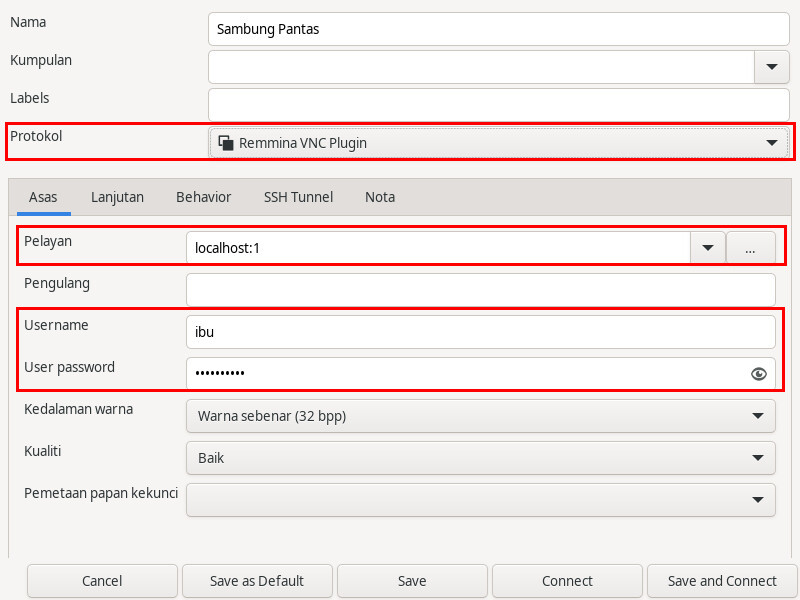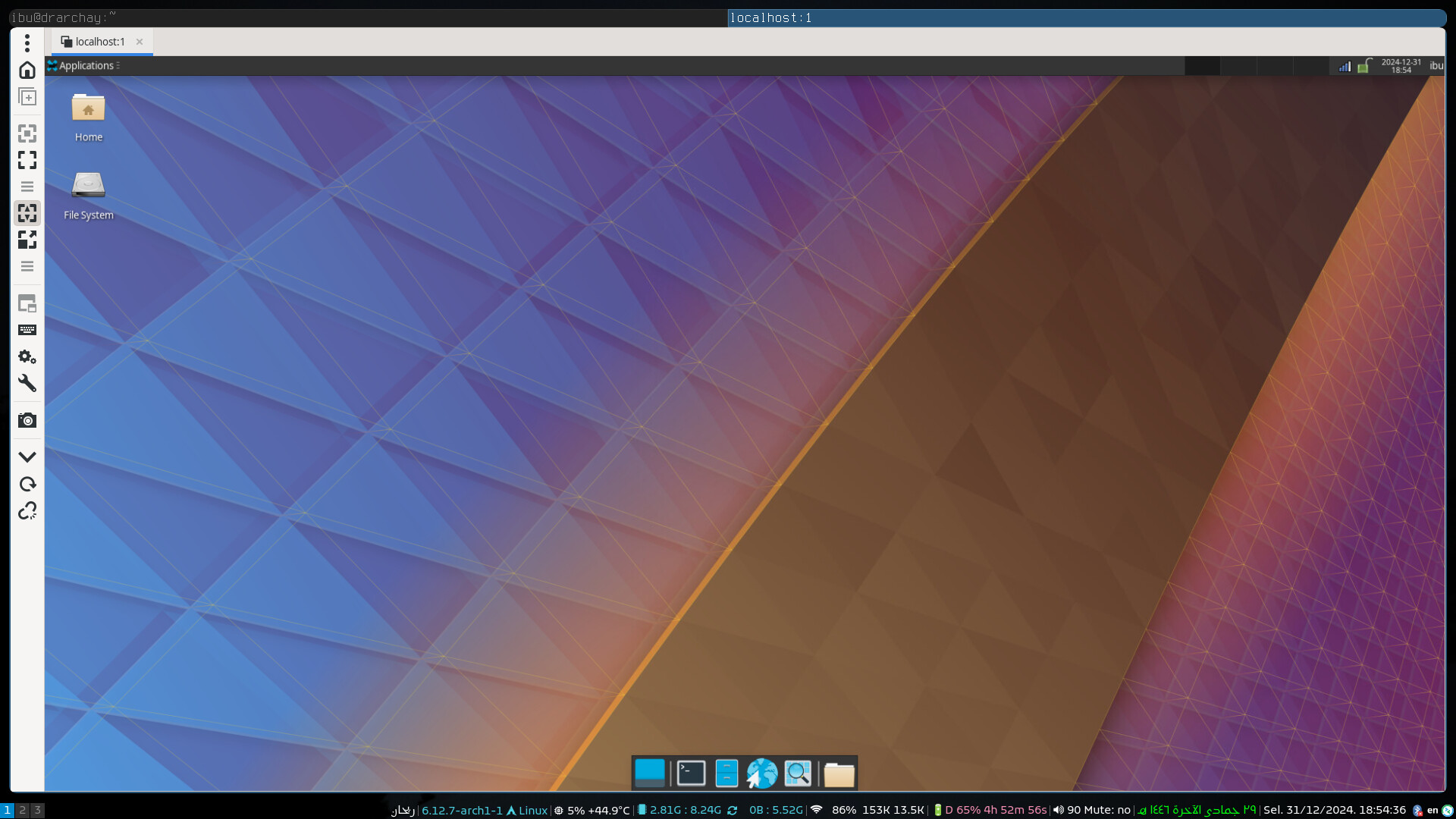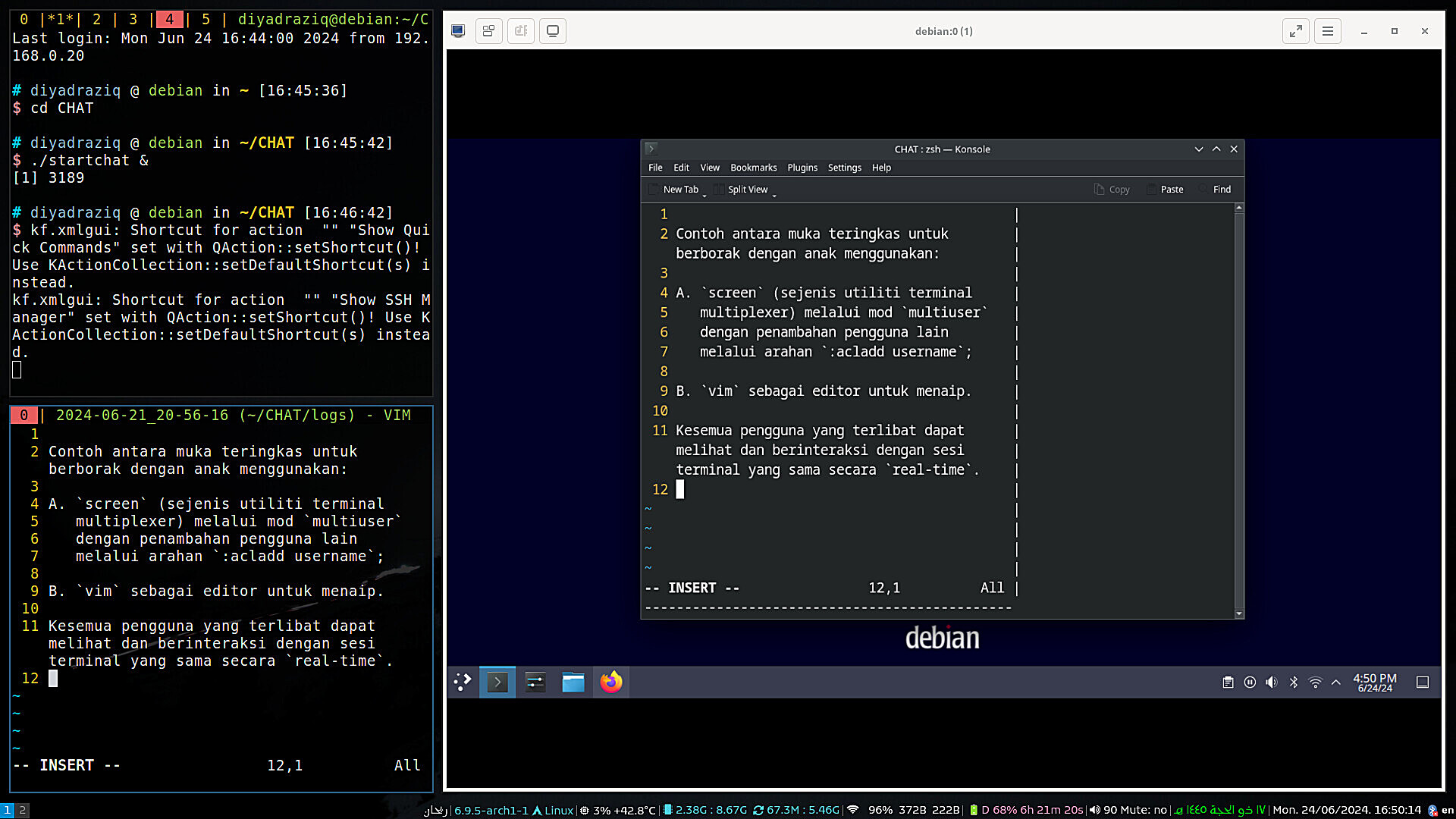
Ditulis semula.
Melalui perbincangan bersama anak-anak, saya jelaskan bahawa ada ketikanya saya akan melihat aktiviti di komputer riba mereka (menggunakan distro Arch Linux) melalui skrin sistem operasi saya (juga distro Arch Linux).
Sebelum ini, saya gunakan DWService untuk memantau dari web browser saya. Selepas merajinkan diri meneroka pakej-pakej server (pelayan) VNC, berhasil jugalah mendapatkannya dengan pakej-pakej binari yang tersedia dalam TigerVNC.
Di sini, saya catatkan cara-caranya bersama maklumat paparan yang kedua-dua peranti gunakan.
x0vncserver untuk kawalan langsung paparan jauhPasang pakej tigervnc.
sudo pacman -S tigervnc Tetapkan kata laluan yang disimpan secara lalai di ~/.config/tigervnc/passwd.
vncpasswd Cara yang mudah untuk mengautomasi x0vncserver adalah dengan menambah baris di bawah ke dalam file ~/.xprofile. Server ini akan dimulakan secara auto setiap kali pengguna log masuk ke dalam pelayan X. Port 5900 akan digunakan secara lalai jika tiada sebarang proses lain yang menggunakannya terlebih dahulu.
x0vncserver -localhost -rfbauth ~/.config/tigervnc/passwd -SecurityTypes none & vncviewer melalui SSH Tunnel dengan perintah berikut.vncviewer -via user@ip_address -PreferredEncoding=ZRLE -Shared -passwd ~/.config/tigervnc/passwd localhost:0 vncserver untuk virtual remote desktopBagi tujuan kerja-kerja lain di komputer atau sistem hos misalnya yang melibatkan pentadbiran serta memerlukan GUI, disarankan untuk menjalankan pelayan VNC sebagai pengguna lain agar tidak mengganggu pelayan semasa X yang sedang berlangsung di dalam peranti sebenar.
Tambahkan pengguna yang berkenaan (e.g. ibu);
Log masuk sebagai pengguna tersebut;
Dan tetapkan server SSH seperti biasa agar dapat bersambung tanpa kata laluan.
Sunting fail /etc/tigervnc/vncserver.users.
# TigerVNC User assignment
#
# This file assigns users to specific VNC display numbers.
# The syntax is <display>=<username>. E.g.:
#
# :2=andrew
# :3=lisa
:1=ibuTambah fail config ke dalam direktori ~/.config/tigervnc dengan perincian berikut.
~/.config/tigervnc/config (semak /usr/share/xsessions untuk entri session).
session=xfce
geometry=1920x1080
depth=24
localhost
alwayssharedMulakan servis systemd untuk pengaktifan server.
sudo systemctl start vncserver@:1 vncserver :1
...
vncext: Listening for VNC connections on local interface(s), port 5901
...
Laksanakan vncviewer melalui SSH Tunnel dengan arahan berikut.
vncviewer -via user@ip_address -PreferredEncoding=ZRLE -Shared -passwd ~/.config/tigervnc/passwd localhost:1 Selain itu, Remmina juga tersedia di dalam repositori rasmi Arch Linux.
✧ Pemasangan:
sudo pacman -S remmina libvncserver✧ SSH Tunnel dari terminal:
ssh -N -L 5901:localhost:5901 user@ip_address &(-N is for port-forwarding only, and & at the end is used to run the command in the background.)
✧ Remmina: (abaikan percampuran bahasa antara BM dan English itu. 😁)